Il est parfois utile d’exécuter une macro à l’ouverture d’un classeur. Pour cela, il vous suffit d’enregistrer la macro Auto_Open.
A titre d’exemple, nous allons trier les données de la colonne A par ordre croissant à l’ouverture du classeur :
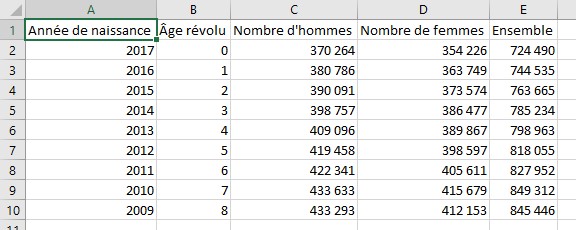
Dans un premier temps, vérifiez que l’onglet Développeur est bien affiché dans le ruban. Si ce n’est pas le cas, cliquez du bouton droit dans le ruban et sélectionnez Personnaliser le ruban dans le menu contextuel. La boîte de dialogue Options Excel s’affiche, onglet Personnaliser le ruban sélectionné. Dans la zone de liste de droite, cochez la case Développeur et validez en cliquant sur OK :
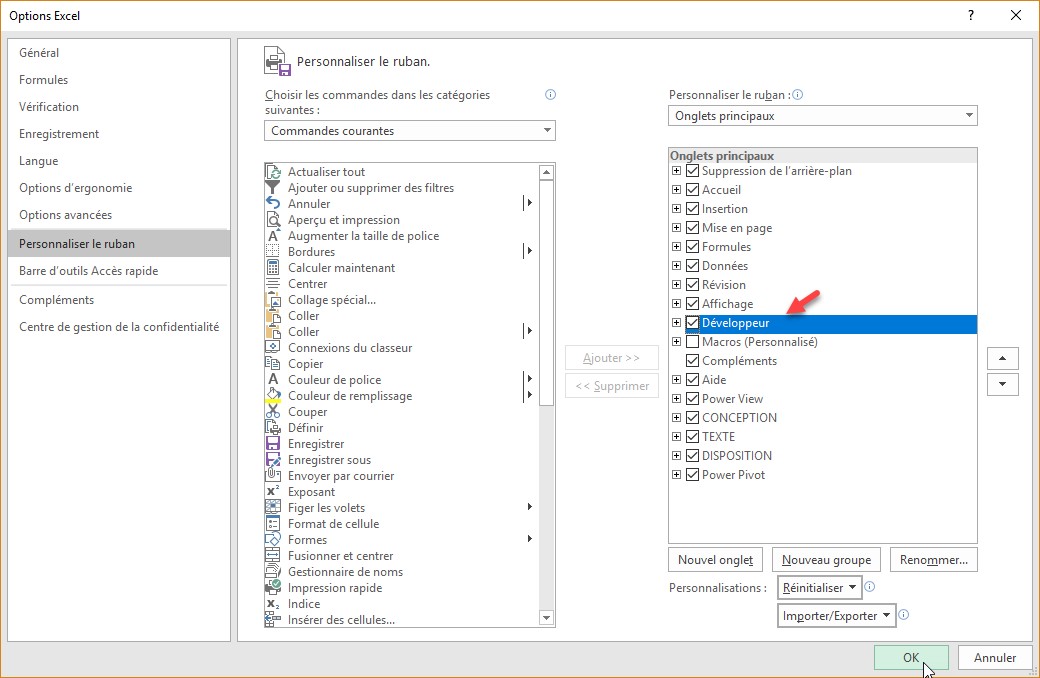
L’onglet Développeur fait maintenant partie du ruban. Basculez sur cet onglet, puis cliquez sur l’icône Enregistrer une macro dans le groupe Code. La boîte de dialogue Enregistrer une macro s’affiche. Tapez Auto_Open dans la zone de texte Nom de la macro et cliquez sur OK :
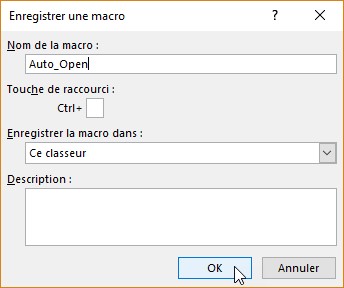
Basculez sur l’onglet Accueil du ruban. Sélectionnez la plage à trier A2:E10. Cliquez sur l’icône Trier et filtrer du groupe Edition puis sur Trier du plus petit au plus grand. Cliquez sur la cellule A1 pour désélectionner la plage.
Basculez sur l’onglet Développeur du ruban et cliquez sur l’icône Arrêter l’enregistrement du groupe Code.
Pour vérifier que la macro fonctionne, triez les données dans le sens inverse, sauvegardez le classeur au format XLSM, puis fermez-le. Rouvrez le classeur. Les données devraient être classées par années de naissance croissantes.


